
Papelera de reciclaje de Android: ¿dónde y cómo encontrar elementos eliminados en un teléfono Android?

Los smartphones se han convertido en nuestro principal almacenamiento para fotos, conversaciones y documentos importantes. Pero ¿qué ocurre si borras accidentalmente algo valioso en tu dispositivo Android ? A diferencia de las computadoras, Android no indica inmediatamente dónde van los archivos borrados ni si se pueden recuperar. Esta incertidumbre hace que muchos usuarios se pregunten: ¿Existe una papelera de reciclaje en Android ? Y si no, ¿cómo se recupera lo perdido?
En esta guía, descubriremos la verdad sobre la papelera de reciclaje de Android y exploraremos métodos prácticos para encontrar o recuperar datos eliminados, ya sean fotos, mensajes u otros archivos. ¡Comencemos!

La respuesta corta es no. Android no ofrece una papelera de reciclaje para todo el sistema como las computadoras. Al eliminar un archivo en Android , no siempre va a una carpeta recuperable. En cambio, su espacio se marca como disponible y los nuevos datos pueden sobrescribirlo en cualquier momento.
Sin embargo, algunas aplicaciones y marcas de teléfonos específicas (como Samsung, Xiaomi y Huawei) ofrecen carpetas de papelera integradas en aplicaciones como Galería o Administrador de archivos. Estas carpetas almacenan temporalmente los elementos eliminados durante un tiempo limitado (normalmente 30 días) antes de su eliminación definitiva.
Aunque Android no tiene una papelera centralizada, es posible que encuentres datos recuperables en ciertas aplicaciones. Aquí te explicamos dónde buscar:
La mayoría de los teléfonos Android tienen una carpeta "Eliminados recientemente" dentro de la aplicación Galería o Fotos, donde las imágenes y los vídeos eliminados se almacenan por tiempo limitado. Para encontrarlos y restaurarlos, sigue estos pasos:
Paso 1. Abra la aplicación Galería o Fotos en su teléfono (por ejemplo, Galería Samsung, Google Fotos).
Paso 2. Vaya a la carpeta "Eliminados recientemente" o "Papelera".
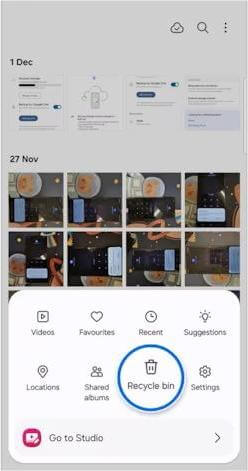
Paso 3. Explora las fotos y vídeos eliminados.
Paso 4. Seleccione los elementos que desea recuperar.
Paso 5. Toca "Restaurar" para volver a tu galería principal.
Algunas apps de mensajería estándar ofrecen una papelera para los mensajes eliminados, lo que te permite recuperarlos fácilmente. Puedes comprobarlo así:
Paso 1. Abra la aplicación Mensajes predeterminada de su teléfono (Samsung, LG, etc.).
Paso 2. Busque una carpeta llamada "Papelera", "Mensajes eliminados" o "Papelera de reciclaje".

Paso 3. Abra esa carpeta para ver los textos eliminados.
Paso 4. Seleccione los mensajes que desea restaurar.
Paso 5. Pulse “Restaurar” para devolverlos a su bandeja de entrada.
Si tus contactos están sincronizados con una cuenta de Google, puedes recuperar los contactos eliminados desde la interfaz web de Contactos de Google. Sigue estos pasos:
Paso 1. Visita Contactos de Google en un navegador.
Paso 2. Inicia sesión con la cuenta de Google vinculada a tu teléfono.
Paso 3. Haga clic en "Papelera" en la barra lateral izquierda.

Paso 4. Explora los contactos eliminados en los últimos 30 días.
Paso 5. Seleccione los contactos que desea recuperar.
Paso 6. Haga clic en "Recuperar" para restaurarlos en su cuenta y teléfono.
Muchos administradores de archivos Android guardan los archivos eliminados en la papelera durante un tiempo limitado. Para encontrar y restaurar tus archivos:
Paso 1. Abra la aplicación Administrador de archivos en su teléfono (como Mis archivos de Samsung, Administrador de archivos de Xiaomi o Archivos de Google).
Paso 2. Toque el ícono "menú" (tres puntos o líneas) para abrir más opciones.
Paso 3. Seleccione la carpeta "Papelera", "Papelera de reciclaje" o "Eliminados recientemente".

Paso 4. Busque los archivos eliminados disponibles allí.
Paso 5. Elija los archivos que desea restaurar.
Paso 6. Pulse “Restaurar” para recuperarlos a sus ubicaciones originales.
Si tus archivos eliminados no están en la papelera de reciclaje o se han eliminado definitivamente, no te preocupes. Con la herramienta adecuada, aún puedes recuperarlos.
Coolmuster Lab.Fone for Android es una herramienta profesional de recuperación de datos Android que escanea el contenido existente y eliminado en su teléfono y le permite obtener una vista previa y restaurar datos de forma selectiva.
¿Qué puedes hacer con Coolmuster Lab.Fone for Android ?
01 Después de descargar e instalar la aplicación en tu ordenador, iníciala. El programa estará en modo de recuperación de datos Android por defecto.

02 Use un cable USB para conectar su dispositivo Android a la computadora. Asegúrese de haber habilitado la depuración USB en su teléfono según se le solicite. Una vez hecho esto, detectará su dispositivo automáticamente y mostrará la interfaz de selección de datos a continuación. Marque los datos que desea recuperar y toque "Siguiente" para continuar.

03 Después, siga las instrucciones en pantalla para escanear sus datos. Puede elegir entre "Análisis rápido" o "Análisis profundo".
Nota: Si no puede encontrar los datos deseados, rootee su dispositivo Android y vuelva a intentarlo.

04 Seleccione un tipo de datos del panel izquierdo, obtenga una vista previa y marque los elementos que desea recuperar y presione el botón "Recuperar" en la esquina inferior derecha para comenzar a recuperar datos eliminados Android en su computadora.

Guía en vídeo
01 Instale y abra Coolmuster Lab.Fone for Android en su computadora.
02 A continuación, seleccione el “Modo de recuperación de tarjeta SD” en el menú superior e inserte la tarjeta SD en la computadora usando un lector de tarjetas SD.

03 Pulse "Siguiente" para acceder a todas las tarjetas SD conectadas al ordenador. A continuación, seleccione la unidad de disco que desea escanear y pulse "Siguiente" para iniciar el escaneo. Al finalizar, verá los archivos recuperables organizados en diferentes categorías.

04 Seleccione una categoría en la ventana izquierda, previsualice el contenido y marque las que desee recuperar. Finalmente, toque el botón "Recuperar" a continuación para recuperarlas en su computadora.

Guía en vídeo
1. ¿Dónde van los archivos eliminados en Android ?
Alguien podría tener dudas: si Android no tiene papelera de reciclaje, ¿dónde van Android archivos eliminados? ¿Y dónde encontrarlos Android Al eliminar un archivo no deseado de un dispositivo Android , no se elimina permanentemente. Entonces, ¿qué ocurre con los archivos eliminados en Android ?
El archivo eliminado permanece en su ubicación original en la memoria interna Android , marcado como reemplazable u oculto, hasta que se generan nuevos datos y lo sobrescriben.
Sin embargo, los fabricantes Android ofrecen una carpeta integrada de Eliminados Recientemente en la Galería o la app Mensajes para que puedas recuperar archivos de la Papelera en Android . Si has eliminado archivos recientemente de la app, los encontrarás fácilmente en la carpeta Eliminados Recientemente.
2. ¿Puedo recuperar archivos borrados si no están en ninguna papelera de reciclaje?
Sí. Siempre que los archivos eliminados no se hayan sobrescrito, puedes recuperarlos con herramientas profesionales como Coolmuster Lab.Fone for Android . Cuanto antes actúes, mayores serán las posibilidades.
3. ¿Cuál es la diferencia entre eliminar un archivo y vaciar la papelera de reciclaje en Android ?
Eliminar un archivo lo mueve a la papelera de reciclaje de la aplicación temporalmente, mientras que vaciar la papelera de reciclaje elimina permanentemente el archivo de su dispositivo.
Al final del artículo, ¿sabías si existe una Papelera de Reciclaje Android y cómo recuperar los archivos borrados? Puedes usar Coolmuster Lab.Fone for Android para recuperar los archivos borrados de la memoria interna o la tarjeta SD de tu Android .
Si tienes algo que contarnos, por favor cuéntanoslo en los comentarios.
Artículos relacionados:
Adiós a lo viejo: guía paso a paso para vaciar la papelera en Android
Guía para la papelera de Samsung: dónde está y cómo recuperarla
[Gran Recuperación] Cómo restaurar contactos eliminados de la Papelera de reciclaje
Misterio desentrañado: ¿Dónde van los archivos eliminados en Android ?

 Recuperación Android
Recuperación Android
 Papelera de reciclaje de Android: ¿dónde y cómo encontrar elementos eliminados en un teléfono Android?
Papelera de reciclaje de Android: ¿dónde y cómo encontrar elementos eliminados en un teléfono Android?





